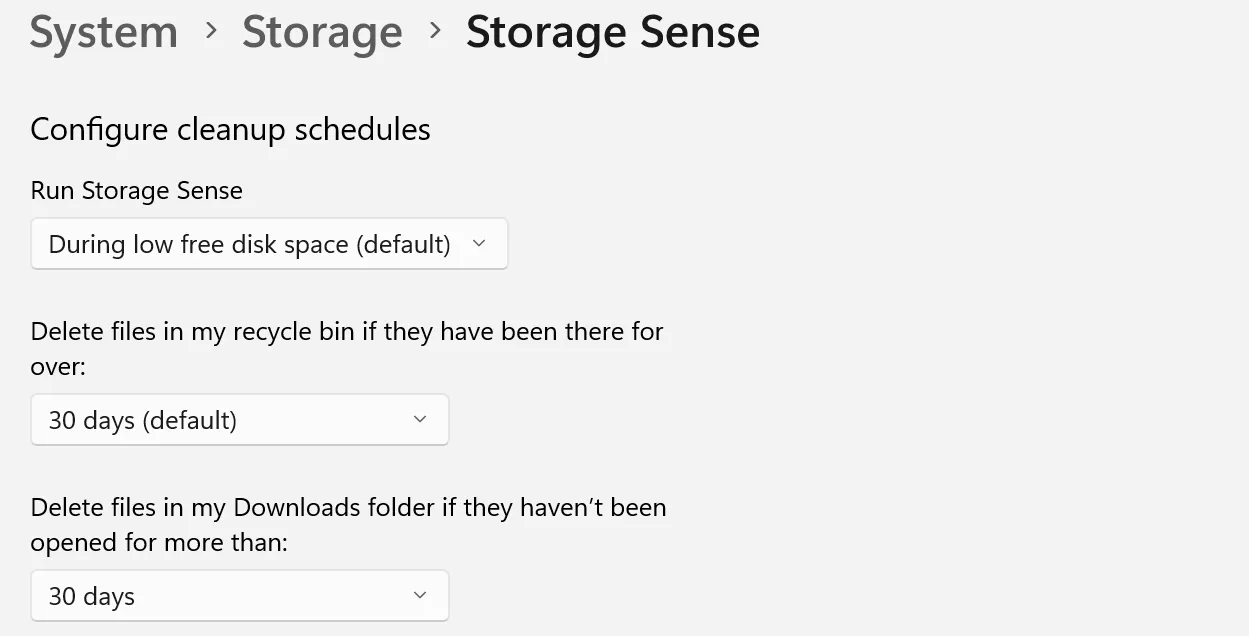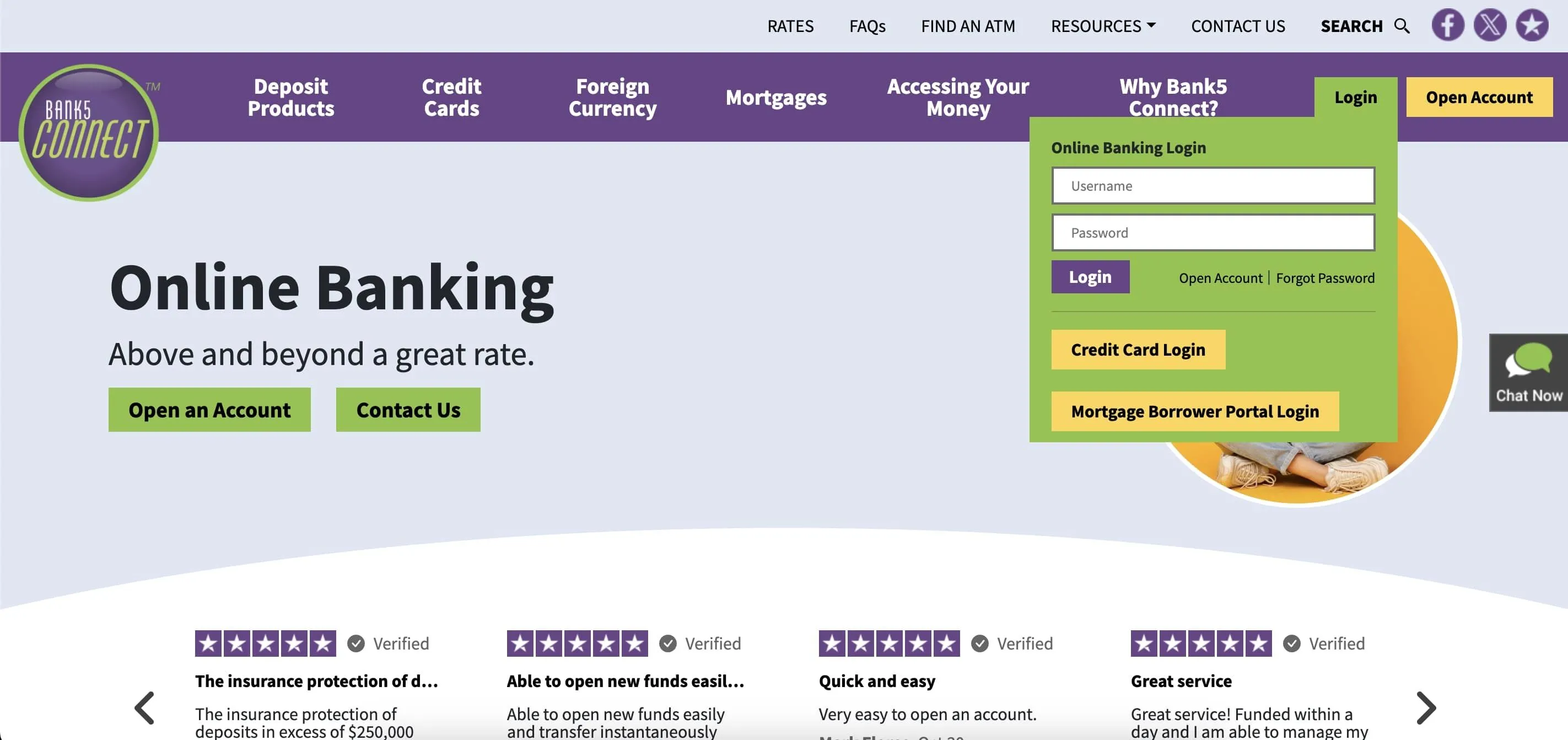Nhiếp ảnh phơi sáng dài từ lâu đã được xem là một kỹ thuật dành riêng cho các nhiếp ảnh gia chuyên nghiệp với những chiếc máy ảnh DSLR hay Mirrorless đắt tiền. Bạn có thể hoài nghi liệu điện thoại di động có thể tạo ra những tác phẩm ấn tượng tương tự? Với một chiếc chân máy (tripod) di động giá cả phải chăng và vài thủ thuật chỉnh sửa sáng tạo, bạn hoàn toàn có thể chinh phục kỹ thuật này. Không cần đến máy ảnh “xịn xò”, bạn vẫn có thể sở hữu những bức ảnh phơi sáng dài đầy nghệ thuật, nắm bắt chuyển động một cách mượt mà và huyền ảo.
Bài viết này trên Thuthuatdidong.net sẽ hướng dẫn bạn từng bước cách chụp ảnh phơi sáng dài bằng điện thoại, biến những gì tưởng chừng là giới hạn thành những cơ hội sáng tạo vô tận. Chúng ta sẽ cùng khám phá các tính năng tích hợp, ứng dụng chuyên dụng, mẹo tìm kiếm chủ thể và cả quy trình hậu kỳ để cho ra đời những bức ảnh “show-stopping” ngay trên chiếc smartphone của mình. Hãy cùng bắt đầu hành trình khám phá tiềm năng nhiếp ảnh di động, nâng tầm những khoảnh khắc đời thường thành tác phẩm nghệ thuật!
1. Tận Dụng Tính Năng Live Photos Trên iPhone: Giải Pháp Nhanh Chóng
Trước đây, khi nghĩ đến những bức ảnh phơi sáng dài, tôi thường hình dung đến việc mang vác chiếc máy ảnh DSLR hoặc mirrorless cồng kềnh. Nếu bạn đã quen thuộc với tam giác phơi sáng trong nhiếp ảnh (khẩu độ, tốc độ màn trập và ISO), bạn sẽ biết rằng tốc độ màn trập cực chậm là yếu tố lý tưởng cho phơi sáng dài.
Thách thức lớn nhất đối với nhiếp ảnh di động là khả năng điều chỉnh tốc độ màn trập bị hạn chế. Camera tích hợp trên hầu hết các điện thoại không cung cấp tùy chọn này một cách trực tiếp. Mặc dù một số điện thoại có chế độ ban đêm cho phép bạn kiểm soát tốc độ màn trập ở một mức độ nhất định, nhưng nó thường không đủ để đạt được hiệu ứng sáng tạo như máy ảnh chuyên nghiệp.
Tuy nhiên, có một “lối tắt” đơn giản để chụp phơi sáng dài bằng điện thoại iPhone: sử dụng tính năng Live Photos. Khi bạn chụp một bức ảnh Live Photo, iPhone sẽ tự động ghi lại một đoạn video ngắn 1.5 giây trước và sau khoảnh khắc bạn nhấn nút chụp. Sau đó, bạn có thể dễ dàng chuyển đổi Live Photo này thành ảnh phơi sáng dài ngay trong trình chỉnh sửa ảnh mặc định của iPhone.
 Hình ảnh Live Photo gốc của dòng suối nhỏ trước khi chuyển đổi phơi sáng dài
Hình ảnh Live Photo gốc của dòng suối nhỏ trước khi chuyển đổi phơi sáng dài
 Ảnh dòng suối được chuyển đổi sang phơi sáng dài từ Live Photo, có hiệu ứng mờ
Ảnh dòng suối được chuyển đổi sang phơi sáng dài từ Live Photo, có hiệu ứng mờ
Mặc dù phương pháp này cực kỳ đơn giản và nhanh chóng, tôi nhận thấy rằng chất lượng ảnh thường bị giảm sút về độ sắc nét. Trong ví dụ của tôi, các hòn đá xung quanh cũng bị mờ theo. Hơn nữa, chúng ta bị giới hạn ở mức phơi sáng ba giây, điều này không đủ để tạo ra hiệu ứng mượt mà và huyền ảo tối đa mà tôi mong muốn.
2. Khám Phá Sức Mạnh Của Ứng Dụng Slow Shutter Cam
Dù rất yêu thích chiếc máy ảnh chuyên nghiệp của mình, nhưng việc mang vác nó đi khắp mọi nơi là không thực tế, đặc biệt là trong những chuyến đi gia đình. Gần đây, tôi đã phát hiện ra ứng dụng Slow Shutter Cam – một công cụ tuyệt vời để chụp ảnh phơi sáng dài bằng điện thoại. Tôi đã quyết định mua ứng dụng này ngay lập tức với giá 2.99 USD.
Nhìn chung, ứng dụng này khá dễ sử dụng. Nó cung cấp ba tùy chọn chính:
- Long Exposure (Phơi sáng dài): Để tạo hiệu ứng mượt mà cho các đối tượng chuyển động như nước, mây.
- Light Trails (Vệt sáng): Lý tưởng để chụp vệt đèn xe ô tô vào ban đêm.
- Low Light (Ánh sáng yếu): Giúp cải thiện chất lượng ảnh trong điều kiện thiếu sáng.
Ứng dụng Slow Shutter Cam cũng cho phép bạn khóa phơi sáng và lấy nét, một tính năng cực kỳ hữu ích khi điều kiện ánh sáng thay đổi hoặc khi bạn chụp các đối tượng di chuyển.
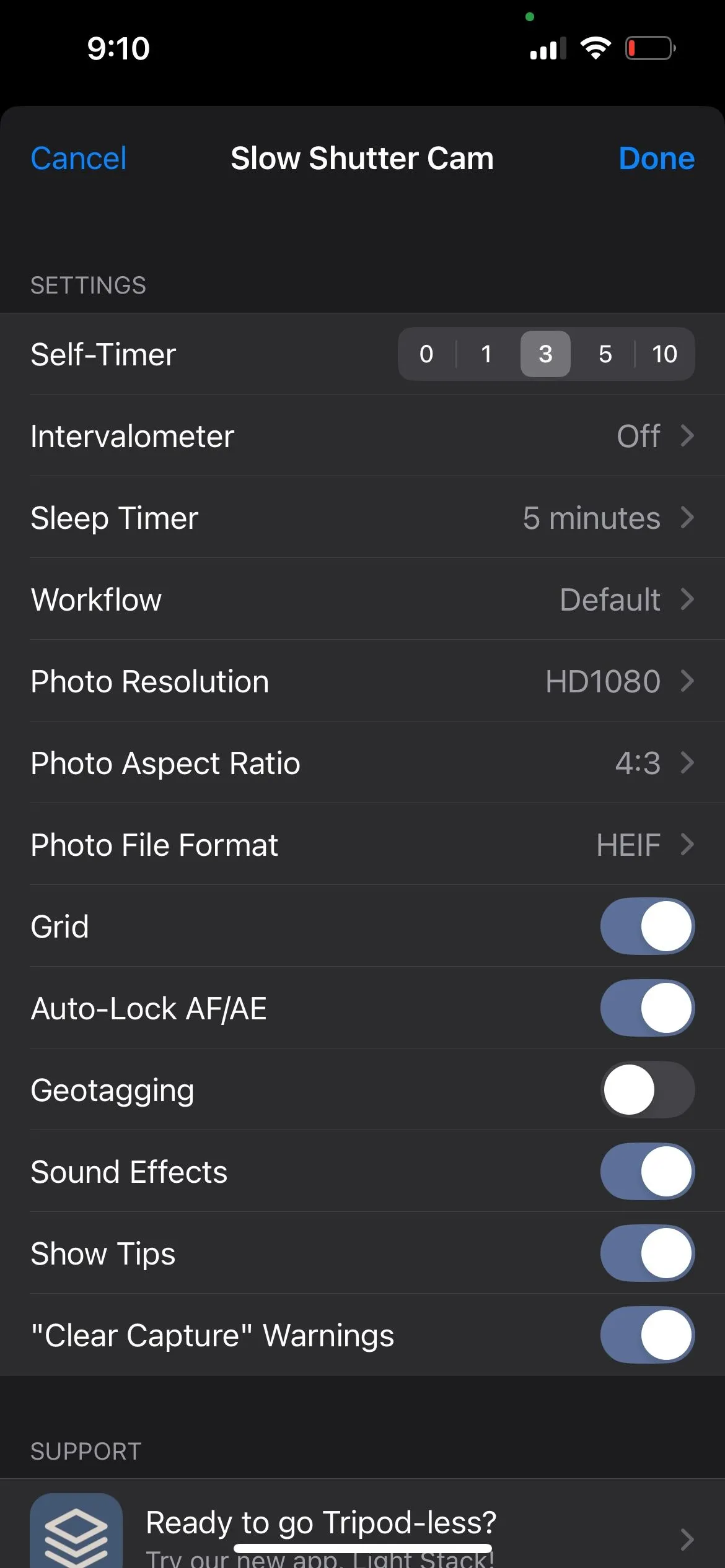 Giao diện cài đặt ứng dụng Slow Shutter Cam với các tùy chọn phơi sáng, vệt sáng và ánh sáng yếu
Giao diện cài đặt ứng dụng Slow Shutter Cam với các tùy chọn phơi sáng, vệt sáng và ánh sáng yếu
Tôi chủ yếu thử nghiệm với tùy chọn Long Exposure và điều chỉnh tốc độ màn trập. Chất lượng hình ảnh thu được thực sự làm tôi ấn tượng. Tôi cũng rất thích tùy chọn “bulb” (bóng đèn), cho phép bạn giữ màn trập mở bao lâu tùy thích, mang lại sự tự do tối đa trong sáng tạo.
3. Bí Quyết Tìm Kiếm Chủ Thể Sáng Tạo Cho Ảnh Phơi Sáng Dài
Sau khi đã làm chủ việc kiểm soát tốc độ màn trập trên điện thoại, thách thức tiếp theo là tìm kiếm một chủ thể hấp dẫn. Để tạo ra hiệu ứng mượt mà và ảo diệu đặc trưng của phơi sáng dài, chủ thể của bạn bắt buộc phải có sự chuyển động. Các chủ thể phổ biến và hiệu quả nhất bao gồm:
- Nước: Thác nước, suối, sông, biển (tạo hiệu ứng lụa).
- Phương tiện giao thông: Ô tô, xe máy vào ban đêm (tạo vệt sáng).
- Mây: Mây trôi nhanh trên bầu trời (tạo hiệu ứng chuyển động).
Vì không muốn di chuyển quá xa, tôi đã tìm một con suối nhỏ gần nhà để thực hành.
Là một nhiếp ảnh gia động vật hoang dã quen với việc nhìn thế giới qua ống kính tele, việc bố cục ảnh với ống kính góc rộng của iPhone là một thử thách đáng kể. Ngay cả với ứng dụng chuyên nghiệp và các tính năng hiện đại của điện thoại, việc nhìn nhận và bố cục một cảnh một cách sáng tạo vẫn đòi hỏi sự kiên nhẫn và đôi mắt được rèn luyện.
Tôi thường chỉnh sửa ảnh trên Lightroom Mobile. Tôi hoàn toàn tin tưởng vào khả năng chỉnh sửa của Lightroom, nhưng mục tiêu chính của tôi luôn là chụp được một bức ảnh “sạch” ngay từ đầu. Việc chú ý đến hậu cảnh, loại bỏ hoặc tránh các yếu tố gây xao nhãng có thể giúp bạn tiết kiệm rất nhiều thời gian trong quá trình chỉnh sửa.
Để tìm góc chụp phơi sáng dài bằng điện thoại ưng ý, tôi đã thử nghiệm nhiều vị trí khác nhau, bao gồm cả việc leo trèo và cúi người. Việc tìm kiếm bố cục phù hợp thực sự là phần khó khăn nhất khi chụp bức ảnh này. Điều này không có gì ngạc nhiên, vì bố cục chính là yếu tố quyết định sự thành công của một bức ảnh.
4. Chân Máy (Tripod): Vật Dụng Không Thể Thiếu
Khi bạn chụp ảnh với tốc độ màn trập chậm, một chiếc chân máy (tripod) là yếu tố cực kỳ quan trọng để tránh rung lắc máy ảnh. Ngay cả một cử động nhẹ nhất cũng có thể làm bức ảnh của bạn bị mờ nếu bạn chụp bằng tay. Một chiếc tripod phù hợp còn giúp bạn kiểm soát tốt hơn, điều chỉnh góc và phối cảnh một cách chính xác. Tôi đã sử dụng một chiếc tripod điện thoại giá rẻ có thể kiêm chức năng gậy tự sướng.
 Người dùng đặt điện thoại lên tripod để chụp ảnh phơi sáng dài, cố định máy ảnh
Người dùng đặt điện thoại lên tripod để chụp ảnh phơi sáng dài, cố định máy ảnh
Nếu bạn chưa có tripod, đừng lo lắng. Bạn có thể sáng tạo bằng cách sử dụng các cấu trúc cố định như cầu, lan can để đặt điện thoại. Tuy nhiên, hãy đảm bảo đó là một vị trí an toàn và bạn không vô tình làm rơi điện thoại. Bạn cũng có thể dùng ba lô hoặc những tảng đá để hỗ trợ điện thoại của mình. Điều quan trọng nhất là giữ điện thoại cố định mà không cần cầm hoặc chạm vào nó.
5. Hỗ Trợ Từ Bộ Điều Khiển Màn Trập Không Dây
Một vật dụng khác cũng rất hữu ích cho nhiếp ảnh phơi sáng dài là bộ điều khiển màn trập không dây. Thiết bị này giúp bạn điều khiển việc chụp ảnh mà không cần chạm vào điện thoại, tránh gây rung lắc. Bạn cũng có thể sử dụng tai nghe hoặc AirPods của mình để điều khiển màn trập của camera. Có rất nhiều video hướng dẫn trực tuyến nếu bạn không chắc chắn cách thực hiện.
Hoặc, bạn có thể sử dụng một tùy chọn đơn giản hơn như cách tôi đã làm: sử dụng tính năng hẹn giờ trong ứng dụng Slow Shutter Cam. Nhược điểm duy nhất của phương pháp này là bạn phải đợi vài giây, nhưng đối với tôi điều này không quá phiền toái.
6. Tùy Chỉnh Tốc Độ Màn Trập: Tạo Hiệu Ứng Độc Đáo
Trong ứng dụng Slow Shutter Cam, bạn có thể điều chỉnh tốc độ màn trập và mức độ làm mờ. Tôi đã dành thời gian để thử nghiệm với các cài đặt khác nhau cho đến khi đạt được hiệu ứng mong muốn.
Nếu bạn muốn phơi sáng ảnh trong hơn 30 giây, bạn có thể thử chế độ “bulb” (bóng đèn). Chế độ này sẽ giữ màn trập mở chừng nào bạn còn giữ nút chụp. Lưu ý rằng bạn cần một bộ điều khiển màn trập từ xa để thực hiện điều này một cách hiệu quả. Nếu dùng tùy chọn hẹn giờ, bạn sẽ phải chạm vào màn trập của điện thoại, điều này có thể gây ra hiện tượng mờ ảnh không mong muốn.
7. Chỉnh Sửa Hậu Kỳ: Nâng Tầm Bức Ảnh Phơi Sáng Dài
Ngay cả một chiếc iPhone tuyệt vời và một ứng dụng hiệu quả cũng chưa đủ để tạo ra những bức ảnh xuất sắc. Bạn phải khai thác sức mạnh của việc chỉnh sửa ảnh để nâng tác phẩm của mình lên một tầm cao mới. Công cụ chỉnh sửa ảnh yêu thích của tôi là Lightroom trên điện thoại di động. Là một nhiếp ảnh gia, tôi đã sử dụng Lightroom Classic trên máy tính xách tay rất nhiều, và giờ đây tôi đã thích nghi với việc chỉnh sửa trên ứng dụng di động.
Khi nói đến chỉnh sửa ảnh, tôi có xu hướng tiếp cận theo hướng tối giản. Tôi chỉnh sửa một cách có ý thức để tăng cường màu sắc và chất lượng một cách tinh tế. Tôi không phải là người hâm mộ HDR – tôi không thích những bức ảnh quá sắc nét hoặc quá bão hòa.
Dù đã rất cẩn thận trong khâu chuẩn bị và bố cục, tôi vẫn nhận thấy bức ảnh của mình cần một chút chỉnh sửa. Vấn đề chính của tôi là những mảng ánh sáng chiếu xuyên qua cây cối. Tôi đã đi chụp vào sáng sớm khi mặt trời đang lên, và một số tia sáng chiếu vào từ một góc không đẹp. Tôi có thể quay lại vào buổi tối, nhưng tôi đã quyết định thử chỉnh sửa trước.
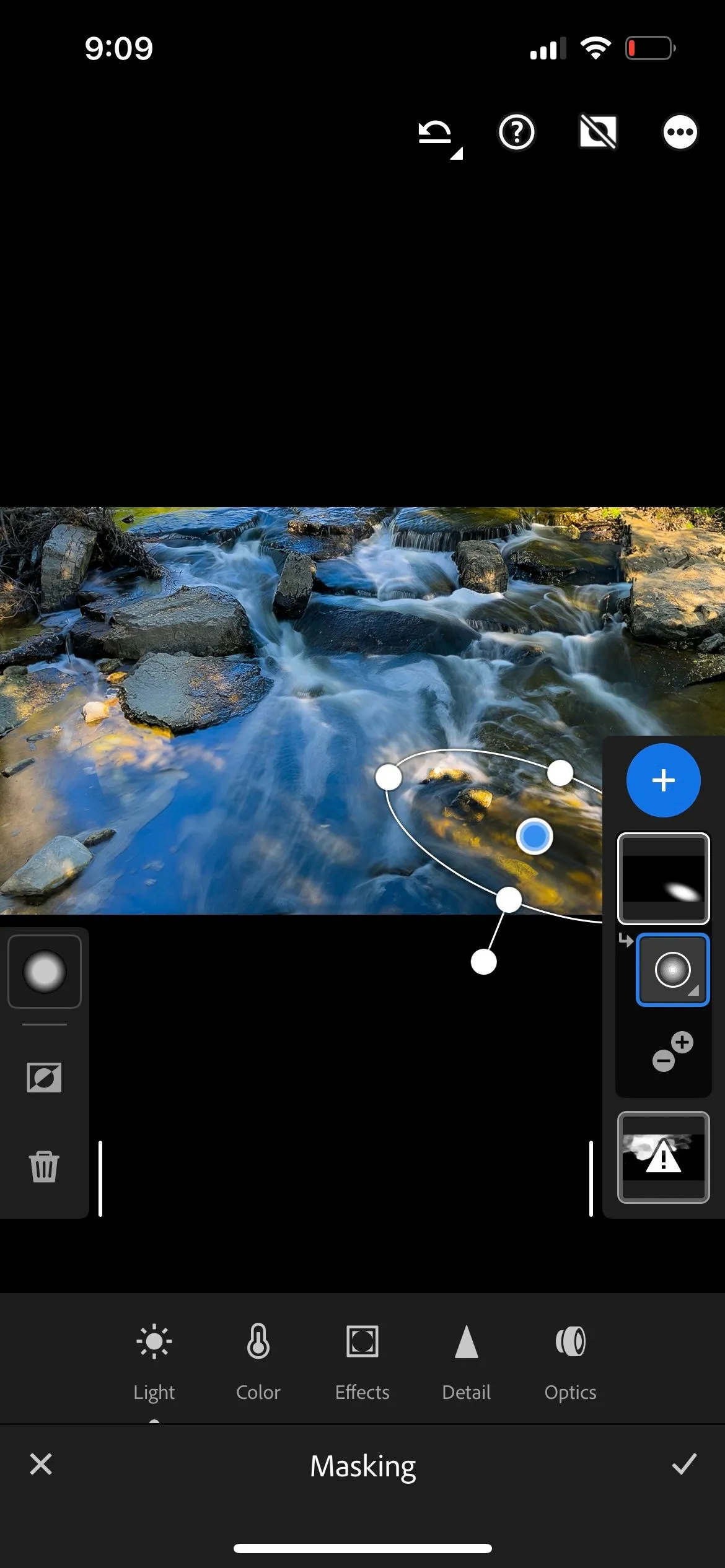 Giao diện ứng dụng Lightroom Mobile hiển thị công cụ mặt nạ (masking) để chỉnh sửa ảnh
Giao diện ứng dụng Lightroom Mobile hiển thị công cụ mặt nạ (masking) để chỉnh sửa ảnh
Cảnh của tôi cũng chứa các yếu tố gây xao nhãng. Một số tảng đá nằm không đúng chỗ, cành cây và cành nhỏ nằm rải rác xung quanh. Tôi đang chụp từ một cây cầu, vì vậy việc di chuyển hay sắp xếp bất cứ thứ gì là không thể.
Tôi luôn chụp ảnh ở định dạng HEIC (High Efficiency Image Container), tương tự như định dạng RAW được sử dụng trong máy ảnh chuyên nghiệp. Định dạng này mang lại chất lượng tốt hơn và khả năng kiểm soát cao hơn trong quá trình chỉnh sửa so với ảnh JPEG. Tôi bắt đầu với các điều chỉnh cơ bản như độ phơi sáng, vùng sáng (highlights) và vùng tối (shadows). Tôi cũng tăng cường độ bão hòa (saturation) và độ rung (vibrance).
Tôi đã sử dụng công cụ tẩy (erase tool) trong ứng dụng Lightroom để loại bỏ các tảng đá và các yếu tố gây xao nhãng khác. Tôi cũng đã thử tùy chọn mặt nạ (masking) để giảm độ sáng của các mảng ánh sáng.
Tôi không hài lòng với kết quả cuối cùng, vì vậy tôi đã chuyển đổi hình ảnh sang đen trắng, làm cho cảnh trở nên đơn giản hơn. Các yếu tố gây xao nhãng không còn nổi bật. Nhìn chung, tôi hài lòng với thành quả đạt được.
 Ảnh phơi sáng dài của dòng suối đã được chỉnh sửa thành đen trắng, thể hiện hiệu ứng mượt mà
Ảnh phơi sáng dài của dòng suối đã được chỉnh sửa thành đen trắng, thể hiện hiệu ứng mượt mà
Tối Ưu Ảnh Phơi Sáng Dài Với Điện Thoại Của Bạn
Nếu bạn muốn chụp ảnh phơi sáng dài bằng điện thoại như ví dụ trên, hãy tìm kiếm thêm các bức ảnh mẫu trực tuyến để lấy cảm hứng. Nghiên cứu các địa điểm gần bạn có thể ghé thăm để chụp ảnh thác nước và suối. Tìm kiếm những góc chụp đẹp để chụp vệt sáng khi bạn ra ngoài.
Trong trường hợp của tôi, tôi đã từng chụp nhiều ảnh phơi sáng dài bằng máy ảnh chuyên nghiệp ở cùng một địa điểm. Hãy nhớ rằng, mục tiêu của chúng ta với tư cách là nhiếp ảnh gia là “tạo ra” một bức ảnh, chứ không chỉ là chụp những khoảnh khắc đơn thuần. Vì vậy, việc lập kế hoạch kỹ lưỡng là điều cần thiết để tận hưởng quá trình và mang về những bức ảnh tuyệt đẹp. Đừng ngần ngại thử nghiệm và chia sẻ thành quả của bạn!